現時,Windows 本身支援把檔案以不同格式壓縮,包括 Zip、7Zip 及 TAR,但就只是簡單地一按即以指定格式壓縮,無法針對壓縮方式作進一步設定,例如令壓縮檔變得更細小。最近,微軟測試於 Windows 11 提供更多有關壓縮設定的選項,日後可望令用家壓縮檔案時更具彈性。

Windows 11 測試可選壓縮檔案方法及程度
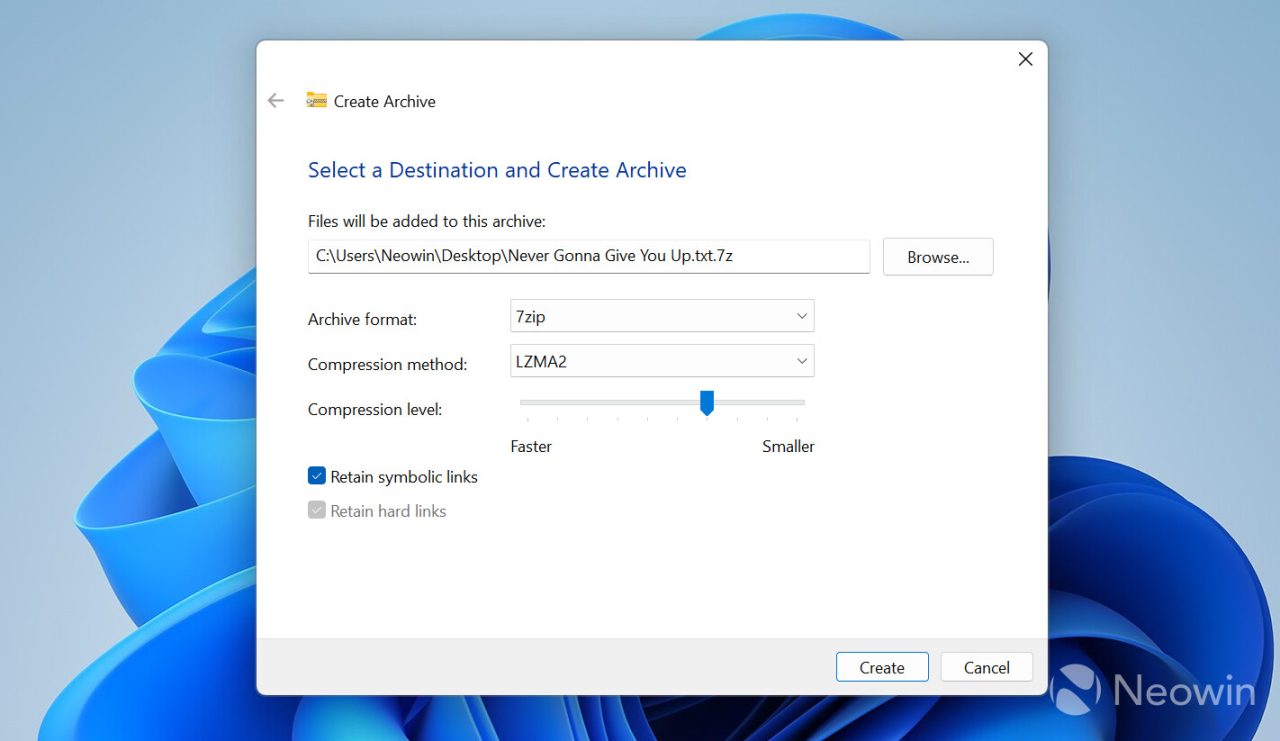
日前,微軟向 Canary 頻道的 Windows Insiders 計劃用家推出全新的測試版 Windows 11。其中一項需要測試的新功能是與壓縮檔案有關。
在現有可以讓用家選擇以甚麼檔案格式壓縮檔案以外,微軟測試同時提供進階設定,包括可以選擇以哪種方法壓縮,也可以選擇以不同壓縮程度壓縮檔案。那麼,用家可以因應自身情況,多個檔案即使選用同一格式壓縮檔案,都可以各有不同的壓縮方法,以及不同程度的壓縮,方便日後繼續處理檔案。
RAR 檔仍未可成為原生支援壓縮格式
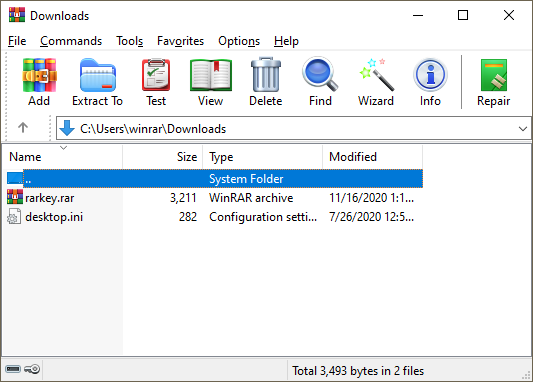
不過要留意的是,今次測試與現時常用的其中一種壓縮檔案格式 RAR 無關。Windows 11 暫時仍只維持可以原生支援解壓縮 RAR 檔,但不能在沒有其他第三方程式例如 WinRAR 的支援下,以 RAR 格式壓縮檔案。因此,若大家平日習慣使用 RAR 格式壓縮檔案,在未來一段時間內已安裝於系統內的 WinRAR 仍然十分有用。
從只可預先命名壓縮檔及選擇壓縮檔格式,到現在開始測試可以自選壓縮方法及壓縮程度,可算是一項進步,但與現時市面上第三方壓縮 / 解壓縮程式相比,Windows 可以提供的壓縮檔案設定仍然相對有限。即使未來微軟落實於 Windows 11 加入上述的設定,最多是方便大家不一定次次都要打開其他程式處理壓縮檔,但若有需要細緻地處理檔案,這些壓縮 / 解壓縮程式仍是系統必不可少的。
來源︰Neowin
